Sebagai situs web yang beretika, kami mencoba untuk menyimpan Buku Pegangan Linux sebanyak mungkin Google dan pelacakan gratis. Dalam hal itu, kami menahan diri untuk tidak menggunakan Google Analytics untuk pengukuran lalu lintas situs web.
Sebagai gantinya, kami menggunakan Analisis yang Masuk Akal. Ini adalah alternatif yang sederhana, ringan (<1 KB), sumber terbuka dan ramah privasi untuk Google Analytics (GA).
Ini mungkin tidak memberi Anda detail sebanyak GA, tetapi ini memberi Anda gambaran tentang lalu lintas yang Anda dapatkan di situs web Anda bersama dengan rasio pentalan dan durasi kunjungan.
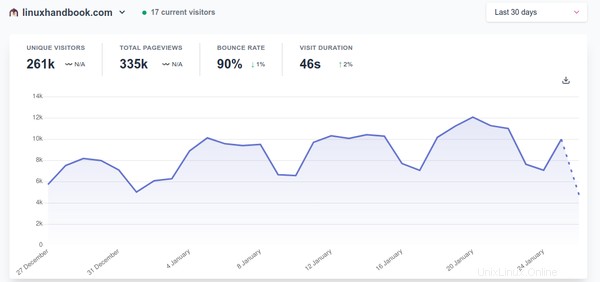
Anda juga dapat melihat halaman mana yang paling banyak dikunjungi, dari mana situs web Anda mendapatkan lalu lintas, rasio pentalan, dan durasi di halaman. Anda juga dapat mengukur lalu lintas berdasarkan wilayah geografis dan perangkat.
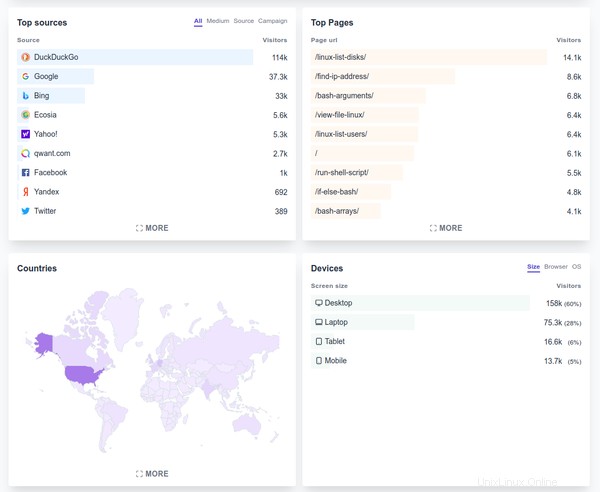
Didirikan dan dikembangkan oleh Uku Taht dan Marco Saric, Plausible sangat mendukung gagasan bahwa lalu lintas situs web dapat dianalisis tanpa menghalangi privasi pengunjung.
Jika Anda mampu, dukung proyek dengan memilih paket hosting terkelola mereka. Mereka bahkan menawarkan uji coba gratis selama 30 hari.
Jika Anda memiliki beberapa situs web dengan lalu lintas tinggi, dan Anda menemukan harga di luar anggaran Anda, Anda dapat menghosting sendiri proyek sumber terbuka Masuk akal seperti yang kami lakukan di Buku Pegangan Linux.
Hosting mandiri Analisis yang masuk akal dengan Docker
Ketika saya pertama kali mengerjakan penerapan Plausible, prosesnya benar-benar rumit. Untungnya, sekarang cukup nyaman untuk menerapkannya di server Anda sendiri. Untuk mempermudah, orang-orang hebat di Plausible juga telah membuat repositori hosting terpisah di GitHub untuk membantu Anda memulai.
Dalam panduan mendalam ini, Anda akan mempelajari dua cara menerapkan instance Plausible:
- Metode mandiri (server tunggal, layanan tunggal):Hanya Plausible yang berjalan di seluruh server
- Metode proxy terbalik (server tunggal, beberapa layanan):Anda dapat menerapkan beberapa layanan web seperti WordPress, Nextcloud, dll dengan Plausible.
Selain itu, saya juga akan menunjukkan beberapa langkah opsional tetapi berguna untuk menikmati semua fitur Plausible:
- Mengonfigurasi SMTP pada Plausible sehingga Anda dapat menerima laporan mingguan atau bulanan melalui email.
- Mengonfigurasi GeoIP untuk menampilkan statistik berdasarkan negara di peta dasbor yang masuk akal
Prasyarat
Inilah yang Anda butuhkan selain dari beberapa pengetahuan tentang perintah Linux, docker dan docker-compose.
- Server Linux. Anda dapat menggunakan server fisik, mesin virtual, atau server cloud. Anda dapat mendaftar dengan mitra kami Linode dan mendapatkan kredit gratis sebesar $100.
- Docker dan Docker Compose terinstal di server Anda.
- Akses ke DNS domain tempat Anda ingin menerapkan Masuk akal.
- Pengaturan proxy terbalik Nginx jika Anda memilih metode penerapan kedua.
Langkah 1:[Metode 1] Mempersiapkan penerapan Masuk akal dalam cara mandiri (server tunggal, layanan tunggal)
Di bagian ini, saya akan berasumsi bahwa Anda ingin langsung meng-host domain Anda di port 80 di server mandiri.
Mari kita mulai dengan menemukan hal-hal yang paling penting terlebih dahulu. Perhatikan bahwa docker-compose diperlukan sebelumnya.
Konfigurasi penerapan yang masuk akal pada dasarnya terdiri dari 3 komponen utama:
- Database postgres untuk data pengguna
- Database Clickhouse untuk data analitik
- Masuk akal jika mengandalkan dua database
Karena Plausible men-deploy dirinya sendiri dengan Docker, ketiga komponen di atas di-deploy sebagai containernya masing-masing.
Sekarang lihat bagaimana mereka dikonfigurasi dengan Docker Compose satu per satu:
Untuk Postgres, di sini Anda harus menggunakan gambar Postgres 12 resmi yang tersedia di Docker Hub (pada saat menulis tutorial ini). Ini mutlak diperlukan karena menggunakan latest tag dalam hal ini tidak disarankan.
plausible_db:
image: postgres:12
volumes:
- db-data:/var/lib/postgresql/data
environment:
- POSTGRES_PASSWORD=postgres
Gunakan nama volume db-data untuk menyimpan data pengguna di /var/lib/postgresql/data . Menyetel variabel lingkungan untuk menetapkan kata sandi Postgres juga diperlukan.
Untuk Clickhouse, gunakan gambar Yandex Clickhouse Docker Hub:
plausible_events_db:
image: yandex/clickhouse-server:latest
volumes:
- event-data:/var/lib/clickhouse
- ./clickhouse/clickhouse-config.xml:/etc/clickhouse-server/config.d/logging.xml:ro
- ./clickhouse/clickhouse-user-config.xml:/etc/clickhouse-server/users.d/logging.xml:ro
ulimits:
nofile:
soft: 262144
hard: 262144
Biarkan saya menjelaskan apa yang dilakukannya! Anda menggunakan nama volume event-data untuk menyimpan data analitik di /var/lib/clickhouse . Kemudian file konfigurasi dipasang untuk menonaktifkan tabel logging untuk mencegah masalah seperti menenangkan clickhouse dalam jangka panjang. Mengikuti file XML yang dipasang di bind, ulimit digunakan untuk membatasi pemanfaatan sumber daya di dalam wadah Clickhouse.
Untuk layanan Plausible itu sendiri, gunakan image Docker Hub yang diberi tag latest oleh pengembang sebagai rilis stabil:
plausible:
image: plausible/analytics:latest
command: sh -c "sleep 10 && /entrypoint.sh db createdb && /entrypoint.sh db migrate && /entrypoint.sh db init-admin && /entrypoint.sh run"
depends_on:
- plausible_db
- plausible_events_db
- mail
- geoip
ports:
- 80:8000
env_file:
- plausible-conf.env
Saat pertama kali dijalankan, ia membuat database Postgres untuk data pengguna, database Clickhouse untuk data analitik, memigrasikannya untuk menyiapkan skema dan membuat akun admin untuk Anda.
Seperti yang Anda lihat juga, layanan bergantung pada plausible_db dan plausible_events_db agar bisa operasional. mail dan geoip adalah dua layanan tambahan lainnya yang akan saya bahas nanti.
Karena Anda menggunakan metode standalone, Anda dapat langsung menentukan port container 8000 untuk tersedia melalui nama host di port 80. Sedangkan untuk env_file , saya akan membahasnya di bagian "File lingkungan" nanti dalam panduan ini.
Setiap layanan database akan memiliki volume Docker masing-masing untuk menyimpan data pengguna dan analitik. Jadi, Anda juga perlu menyertakan bagian volume di dalam file penulisan buruh pelabuhan dengan detail berikut:
volumes:
db-data:
driver: local
event-data:
driver: local
geoip:
driver: local
Anda sekarang memiliki komponen yang diperlukan untuk penerapan Plausible dasar.
Seperti yang kita ketahui sekarang tiga komponen dasar untuk penerapan Plausible dasar, itu masih belum cukup lengkap seperti yang kita inginkan. Kami juga perlu mengonfigurasinya dengan dua tambahan lagi yang akan menjadikannya penerapan analisis web yang lengkap:
Penyiapan SMTP untuk laporan email [opsional]
Anda dapat menggunakan layanan SMTP Bytemark yang Plausible akan gunakan untuk mengirim laporan analitik mingguan atau bulanan. Konfigurasi tambahan ini sederhana tetapi perlu ditentukan dalam konfigurasi layanan Plausible nanti:
mail:
image: bytemark/smtp
restart: always
Saya akan menggunakan SendGrid sebagai contoh untuk panduan ini. Anda dapat membuat kunci API gratis dari sini setelah masuk ke SendGrid. Simpan 69 karakter string karena Anda akan membutuhkannya nanti sebagai sandi untuk konfigurasi SMTP Anda .
GeoIP untuk peta dasbor [opsional]
Bagian ini diperlukan untuk menunjukkan jumlah pengunjung berdasarkan negara saat Anda mengarahkan kursor ke peta dunia di dasbor Plausible untuk domain Anda.

Untuk ini, Anda harus menggunakan layanan GeoLite2 gratis. Basis data GeoIP2 MaxMind menyediakan data intelijen IP untuk lingkungan bervolume tinggi. Dengan menghosting sendiri database mereka, Anda menghilangkan latensi jaringan dan biaya per kueri. Plausible menggunakan database GeoLite2 yang merupakan database geolokasi IP gratis yang diimplementasikan sebagai wadah.
Untuk mengatur database GeoIP dan membiarkannya diperbarui secara otomatis, Anda perlu mendaftar untuk mendapatkan akun gratis di MaxMind. Setelah mendaftar, buka Layanan> Kunci Lisensi Saya dari panel kiri di halaman akun Maxmind Anda. Klik "Buat kunci lisensi baru" dan simpan secara lokal karena Anda hanya dapat melihatnya sekali saat membuatnya .
plausible_geoip:
image: maxmindinc/geoipupdate
environment:
- GEOIPUPDATE_EDITION_IDS=GeoLite2-Country
- GEOIPUPDATE_FREQUENCY=168 # update every 7 days
env_file:
- geoip-conf.env
volumes:
- geoip:/usr/share/GeoIP
restart: always
Melalui dua variabel lingkungan di atas, kami menetapkan ID edisi dan seberapa sering database akan diperbarui. Basis data GeoLite2 Country, City, dan ASN diperbarui setiap minggu, setiap hari Selasa. geoip-conf.env dibahas nanti dalam panduan ini harus menyertakan semua kredensial yang Anda peroleh setelah membuat kunci lisensi yang dibahas di atas.
File Lingkungan
Bagian ini mungkin yang paling penting, karena mencakup semua variabel lingkungan penting yang perlu ada agar lima komponen di atas dari instance Plausible bekerja dengan benar. Di seluruh konfigurasi, kami menggunakannya secara langsung dan melalui file lingkungan.
File lingkungan untuk konfigurasi yang masuk akal
File plausible-conf.env menyimpan variabel lingkungan yang paling penting untuk menerapkan instance Plausible.
ADMIN_USER_EMAIL=replace-me
ADMIN_USER_NAME=replace-me
ADMIN_USER_PWD=replace-me
BASE_URL=replace-me
SECRET_KEY_BASE=replace-me
ADMIN_USER_EMAILadalah alamat email yang ingin Anda masuki serta menerima laporan analitik mingguan atau bulanan.- Untuk
ADMIN_USER_NAME, Anda dapat menyebutkan nama Anda sendiri di sini. - Nilai untuk
ADMIN_USER_PWDadalah kata sandi login Anda. BASE_URLbisa dalam format:http://plausible.domain.com . Perhatikan bahwa untuk mengaktifkan HTTPS, disarankan untuk menggunakan metode proxy terbalik (dibahas di bagian kedua panduan ini) untuk menggunakan sertifikat SSL.SECRET_KEY_BASEadalah kunci rahasia 64 karakter acak yang digunakan untuk mengamankan Plausible. Untuk membuatnya, gunakan:openssl rand -base64 64
File lingkungan untuk konfigurasi SMTP yang masuk akal dengan Sendgrid
Meskipun Anda juga dapat memasukkan variabel lingkungan SMTP dalam file yang sama, menggunakan yang terpisah membuatnya lebih jelas untuk diikuti. Jadi, di sini saya menggunakan file bernama plausible-smtp.env untuk tujuan yang sama.
Konfigurasi di bawah ini khusus untuk Sendgrid tetapi Anda dapat mengubahnya jika Anda lebih suka layanan SMTP yang berbeda:
[email protected]
SMTP_HOST_ADDR=smtp.sendgrid.net
SMTP_HOST_PORT=465
SMTP_USER_NAME=apikey
SMTP_USER_PWD=replace-me
SMTP_HOST_SSL_ENABLED=true
SMTP_RETRIES=20
CRON_ENABLED=true
MAILER_EMAILadalah alamat email "dari" yang dapat disesuaikan yang akan muncul di kotak masuk Anda saat Anda menerima laporan mingguan atau bulanan.SMTP_HOST_ADDRadalah nama host server SMTP. Dalam kasus SendGrid, ini adalahsmtp.sendgrid.net.- Di sini Anda menggunakan 465 untuk nomor port host SMTP melalui
SMTP_HOST_PORT. apikeyadalah kredensial nama pengguna untuk SendGrid khususnya, disetel melaluiSMTP_USER_NAME.SMTP_USER_PWDadalah kunci 69 karakter yang digunakan sebagai kata sandi yang Anda peroleh dari SendGrid (dibahas di bagian penyiapan SMTP).- Saya telah mengaktifkan SSL menjadi true melalui
SMTP_HOST_SSL_ENABLEDuntuk SendGrid. - Jumlah percobaan ulang sampai pengirim menyerah dapat diatur melalui
SMTP_RETRIES.
CRON_ENABLED sebenarnya bukan pengaturan SMTP untuk lebih spesifik. Tetapi mengapa saya memasukkan ini di sini adalah karena tanpa variabel ini disetel ke true , Anda tidak akan menerima laporan mingguan atau bulanan melalui email. Secara default, nilai ini salah, tetapi mungkin akan diperbarui pada rilis Plausible berikutnya seperti yang dibahas di sini. Namun untuk saat ini, pengaturan ini sangat penting.
File lingkungan untuk statistik global pada Plausible dengan GeoIP
Dengan geoip-conf.env , Anda menyertakan kredensial penting yang diperoleh dari MaxMind seperti yang dibahas sebelumnya:
GEOIPUPDATE_ACCOUNT_ID=replace-me
GEOIPUPDATE_LICENSE_KEY=replace-me
Untuk referensi lengkap untuk setiap jenis variabel lingkungan di Plausible, Anda dapat mengunjungi halaman dokumentasinya di sini.
Sekarang pada titik ini, Anda telah melihat semua detail yang diperlukan untuk menghosting penerapan mandiri Plausible. Konfigurasi penulisan buruh pelabuhan lengkap akan terlihat seperti ini:
version: "3.3"
services:
plausible_db:
image: postgres:12
volumes:
- db-data:/var/lib/postgresql/data
environment:
- POSTGRES_PASSWORD=postgres
plausible_events_db:
image: yandex/clickhouse-server:latest
volumes:
- event-data:/var/lib/clickhouse
- ./clickhouse/clickhouse-config.xml:/etc/clickhouse-server/config.d/logging.xml:ro
- ./clickhouse/clickhouse-user-config.xml:/etc/clickhouse-server/users.d/logging.xml:ro
ulimits:
nofile:
soft: 262144
hard: 262144
mail:
image: bytemark/smtp
restart: always
geoip:
image: maxmindinc/geoipupdate
environment:
- GEOIPUPDATE_EDITION_IDS=GeoLite2-Country
- GEOIPUPDATE_FREQUENCY=168 # update every 7 days
env_file:
- geoip-conf.env
volumes:
- geoip:/usr/share/GeoIP
restart: always
plausible:
image: plausible/analytics:latest
command: sh -c "sleep 10 && /entrypoint.sh db createdb && /entrypoint.sh db migrate && /entrypoint.sh db init-admin && /entrypoint.sh run"
depends_on:
- plausible_db
- plausible_events_db
- mail
- geoip
ports:
- 80:8000
env_file:
- plausible-conf.env
volumes:
db-data:
driver: local
event-data:
driver: local
geoip:
driver: local
Jika Anda mengikuti metode ini, lewati bagian berikutnya.
Langkah 1:[Metode 2] Mempersiapkan penyebaran Plausible dengan proxy terbalik Nginx (server tunggal, beberapa layanan)
Ini adalah metode alternatif dan tidak dapat digunakan dengan metode 1 yang telah dibahas di bagian sebelumnya. Anda harus mengatur proxy terbalik di sini.Mari kita cepat melalui revisi yang diperlukan untuk membuat konfigurasi Masuk akal di atas juga bekerja di bawah pengaturan proxy terbalik. Saya menggunakan contoh dari artikel Nginx Docker kami sebelumnya.
Untuk keempat layanan selain layanan Plausible, saya akan menggunakan jaringan internal bernama plausible karena hanya perlu terlihat untuk Plausible saja.
networks:
- plausible
Tapi untuk layanan Plausible, net yang sama jaringan yang digunakan pada konfigurasi proxy terbalik harus ditentukan bersama dengan plausible jaringan, tentu saja. Hanya dengan begitu Anda dapat membuatnya bekerja dengan container Nginx Docker.
networks:
- net
- plausible
Anda juga perlu mengganti ports kami parameter dengan expose di dalam layanan Plausible Anda karena Anda sekarang menggunakan proxy terbalik:
expose:
- 8000
Di akhir konfigurasi, Anda juga perlu menentukan jaringan mana yang internal dan eksternal:
networks:
net:
external: true
plausible:
internal: true
Variabel lingkungan tambahan
Anda juga perlu memastikan bahwa Anda memperbarui plausible-conf.env file dengan variabel berikut agar penyiapan berfungsi dengan benar:
VIRTUAL_HOST=plausible.domain.com
LETSENCRYPT_HOST=plausible.domain.com
TRUSTED_PROXIES=172.x.0.0/16
Tentukan nama domain tanpa https:// di VIRTUAL_HOST dan LETSENCRYPT_HOST yang dimaksudkan untuk proxy terbalik dan sertifikat SSL masing-masing.
Dengan TRUSTED_PROXIES , Anda secara eksplisit menentukan server proxy untuk dipercaya oleh Plausible. Nilai yang tepat dapat diperoleh dengan:
docker inspect -f '{{ json .IPAM.Config }}' net | jq .[].Subnet
Agar perintah di atas berfungsi, Anda memerlukan jq alat sudah terpasang.
Di Ubuntu, Anda dapat menginstalnya dengan:
sudo apt -y install jqDi CentOS, Anda perlu menambahkan repositori terlebih dahulu:
yum install epel-release -y
yum install jq -y
Jadi, inilah file docker-compose.yml terakhir, direvisi untuk proxy terbalik:
version: "3.3"
services:
mail:
image: bytemark/smtp
restart: always
networks:
- plausible
plausible_db:
image: postgres:12
volumes:
- db-data:/var/lib/postgresql/data
environment:
- POSTGRES_PASSWORD=postgres
restart: always
networks:
- plausible
plausible_events_db:
image: yandex/clickhouse-server:latest
volumes:
- event-data:/var/lib/clickhouse
- ./clickhouse/clickhouse-config.xml:/etc/clickhouse-server/config.d/logging.xml:ro
- ./clickhouse/clickhouse-user-config.xml:/etc/clickhouse-server/users.d/logging.xml:ro
ulimits:
nofile:
soft: 262144
hard: 262144
restart: always
networks:
- plausible
geoip:
image: maxmindinc/geoipupdate
environment:
- GEOIPUPDATE_EDITION_IDS=GeoLite2-Country
- GEOIPUPDATE_FREQUENCY=168 # update every 7 days
env_file:
- geoip-conf.env
volumes:
- geoip:/usr/share/GeoIP
restart: always
networks:
- net
- plausible
plausible:
image: plausible/analytics:latest
command: sh -c "sleep 10 && /entrypoint.sh db createdb && /entrypoint.sh db migrate && /entrypoint.sh db init-admin && /entrypoint.sh run"
depends_on:
- plausible_db
- plausible_events_db
- mail
- geoip
expose:
- 8000
env_file:
- plausible-conf.env
- plausible-smtp.env
restart: always
networks:
- net
- plausible
volumes:
db-data:
driver: local
event-data:
driver: local
geoip:
driver: local
networks:
net:
external: true
plausible:
internal: true
Langkah 2:Menerapkan Analisis yang Masuk akal
Terlepas dari apakah Anda menggunakan metode 1 atau metode 2, Anda harus sudah menyiapkan file docker-compose. Saatnya menggunakan file itu.
Di server Anda, kloning repositori hosting yang masuk akal:
git clone https://github.com/plausible/hostingPindah ke direktori untuk merevisi file:
cd hostingSekarang edit file docker-compose agar kontennya sama dengan yang Anda lihat di metode 1 atau metode 2 (mana pun yang Anda pilih). Juga merevisi semua file penting yang memerlukan modifikasi seperti yang dibahas menggunakan salah satu dari dua metode di atas.
Mulai instance yang masuk akal:
docker-compose up -d
Akses domain Plausible yang telah Anda tentukan dalam konfigurasi. Anda akan melihat layar seperti ini. Menggunakan kredensial yang Anda berikan di plausible-conf.env file, login ke Dasbor Masuk akal.
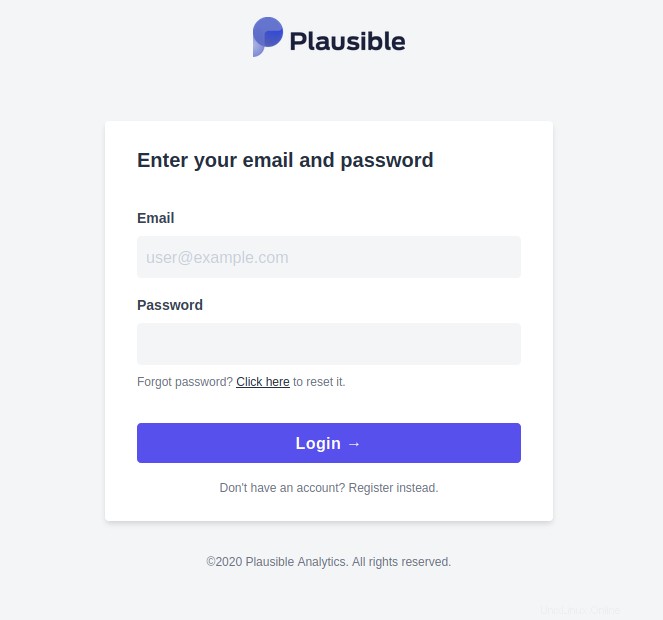
Langkah 3:Menggunakan analitik yang masuk akal untuk situs web Anda
Saatnya menambahkan situs web yang ingin Anda lacak dan analisis dengan Plausible. Saat Anda masuk ke dasbor instance Plausible Anda, klik "+ Tambahkan situs web".
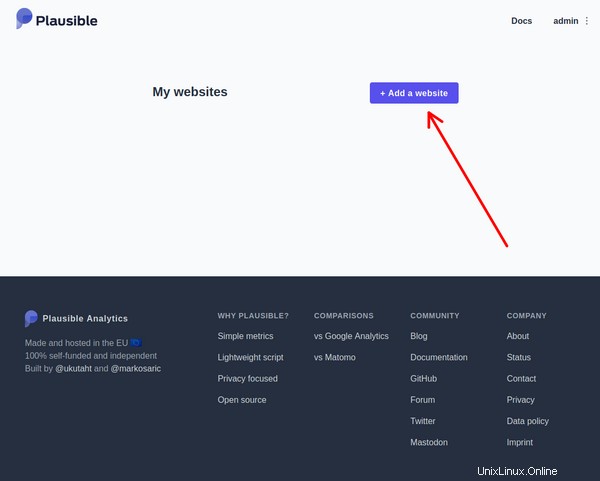
Masukkan nama domain Anda (misalnya domain.com ) tanpa www atau https:// dan klik "Tambahkan cuplikan"
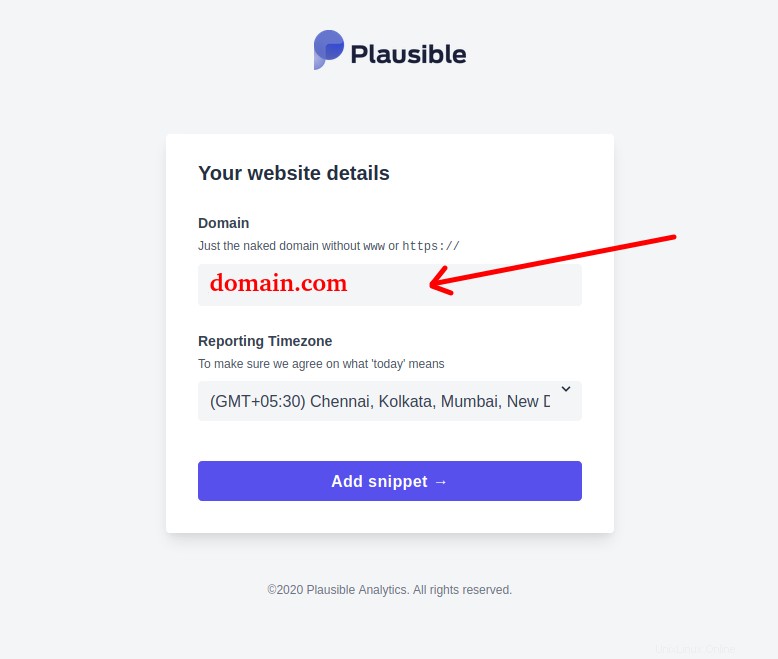
Perhatikan bahwa domain.com bisa saja domain apa saja dan tidak ada hubungannya dengan hosting Plausible pada subdomainnya. Instance yang masuk akal dapat dihosting di nama domain lain mana pun dan belum tentu subdomain dari domain yang sedang dianalisis.
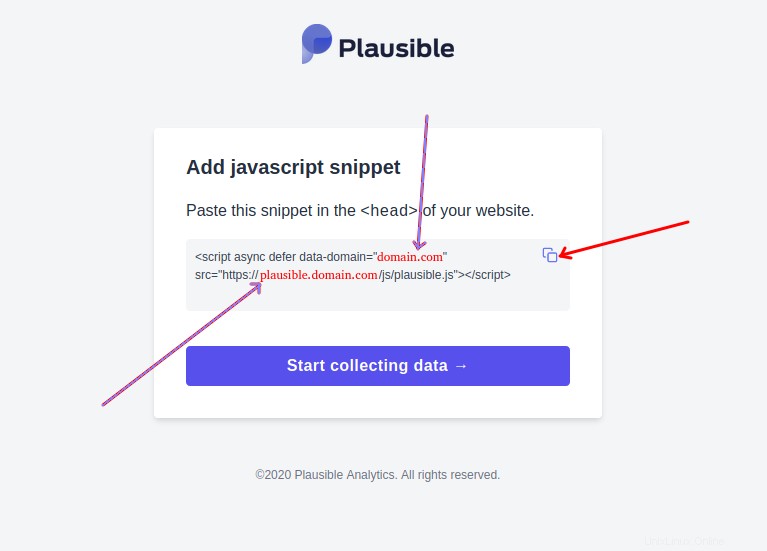
Anda perlu menambahkan cuplikan JavaScript ini di skrip header di situs web domain.com. Terserah Anda bagaimana cara menambahkan skrip header di situs web Anda.
Di Buku Pegangan Linux, kami menggunakan CMS Ghost, cepat dan ringan.
Di Ghost, Anda perlu menempelkannya di bagian header di bawah SETTINGS > Code injection dan klik "Simpan":
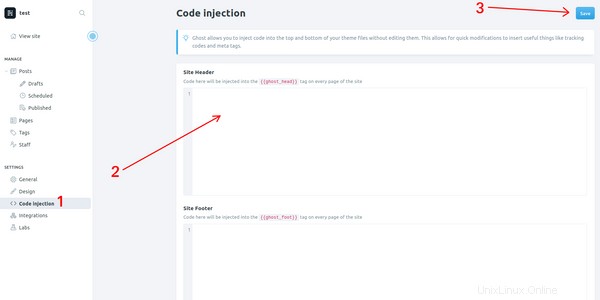
Setelah ditambahkan, Anda akan dapat mengamati analisis web untuk domain segera setelah Anda mengekliknya di panel utama.
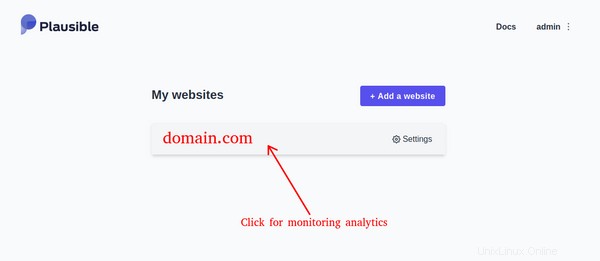
Untuk aplikasi web lain termasuk WordPress dan Wacana, Anda juga dapat merujuk ke panduan integrasi resmi.
Aktifkan laporan mingguan atau bulanan dengan Plsuible
Dengan asumsi domain.com adalah domain yang telah Anda tambahkan untuk dianalisis, buka domain.com > Settings > Email Reports setelah masuk ke dasbor.
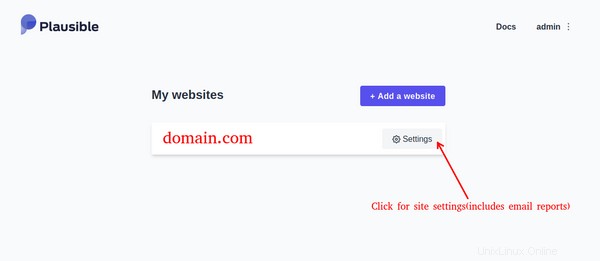
Aktifkan opsi yang Anda inginkan sesuai kebutuhan:

Jika Anda lebih suka menggunakan cara nerd, Anda juga dapat mengakses pengaturan email secara langsung berdasarkan sintaks URL berikut:
https://plausible.domain.com/domain.com/settings#email-reports
di mana plausible.domain.com adalah tempat Anda menghosting instance yang masuk akal dan domain.com adalah situs yang ingin Anda analisis.
Bagaimana dengan statistik global?
Jika Anda telah mengonfigurasi GeoIP, Anda dapat melihat peta global di dasbor tempat negara pengunjung diarsir dengan warna ungu. Semakin gelap bayangan warnanya, semakin tinggi jumlah pengunjung negara tersebut.
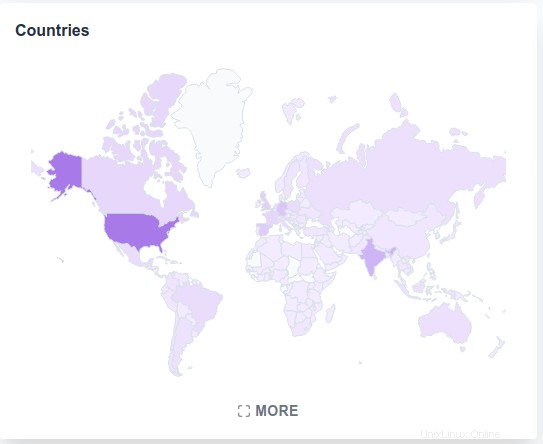
Mengarahkan kursor ke suatu negara di peta akan menunjukkan jumlah pengunjung untuk situs web Anda. Mengeklik "LEBIH BANYAK" akan menampilkan daftar lengkap jumlah pengunjung berdasarkan negara dari peta.
Tips perawatan
Jika Anda ingin memeriksa log container saat di-deploy secara real time, Anda dapat menjalankan:
docker logs -f hosting_plausible_1Kapan saja, jika Anda ingin menghentikan instance, Anda dapat menggunakan:
docker-compose downItu dia! Anda telah berhasil menerapkan Plausible Analytics dengan pelaporan email dan statistik peta negara di dasbor!
Catatan pribadi tentang Masuk akal
Jadi, Anda belajar menerapkan analisis yang masuk akal di server Anda. Metode mana yang Anda pilih untuk tujuan ini?
Saya lebih suka menggunakan metode proxy terbalik setiap kali karena selalu meninggalkan opsi untuk menerapkan layanan web lain dan karenanya menghemat biaya server.
Metode proxy terbalik lebih disukai bahkan untuk mode operasi layanan tunggal server tunggal, karena ini membuat seluruh penyiapan menjadi bukti di masa mendatang. Jika saya berencana untuk menerapkan contoh kedua pada metode yang dibahas di bagian sebelumnya, itu akan membutuhkan banyak upaya tambahan dalam mengubah dan mengadopsi konfigurasi proxy terbalik yang baru. Jadi lebih baik sudah menyiapkannya dari awal sendiri.
Selain itu, Anda juga tidak perlu khawatir tentang sertifikat SSL.
Jika Anda mengaktifkan pemulihan langsung di Docker, Anda ingin menggunakan kebijakan mulai ulang on-failure bukannya always ditampilkan dalam panduan ini. Ini akan mencegah memulai ulang wadah jika daemon Docker dimulai ulang.
Alih-alih Google Analytics, nikmati Analytics bebas Google :)
Jika Anda mengalami kesalahan atau menghadapi masalah atau memiliki saran, beri tahu saya dengan meninggalkan komentar.